Entonces probó Microsoft Teams y se dio cuenta de que no era la herramienta adecuada para sus necesidades. Quizás no te gustó la falta de algunas funciones básicas, como una opción clara y sencilla para bloquear a alguien. O no le gusta la idea de cambiar constantemente entre Teams y otros programas.
Si encontró una alternativa mejor y está listo para abandonar Microsoft Teams, veamos cómo eliminar permanentemente su cuenta.
Cómo eliminar tu cuenta de Microsoft Teams
Eliminar una cuenta de Teams vinculada a Office 365
Para eliminar su cuenta de Microsoft Teams, debe cancelar su cuenta de Office 365. Como resultado, perderá el acceso a todas las aplicaciones de Office 365, incluido Teams.
Si usa una cuenta de Office 365 Work o School, Microsoft Teams es parte de su suscripción a Office 365. Si ya no necesita su suscripción, puede cancelarla:
- Ir a Centro de administración.
- Ir hacia Facturación.
- Y luego seleccione el Productos lengua.
- Localice su suscripción a Office 365 y haga clic Más.
- Seleccionar darse de baja y golpear Para salvaguardar.
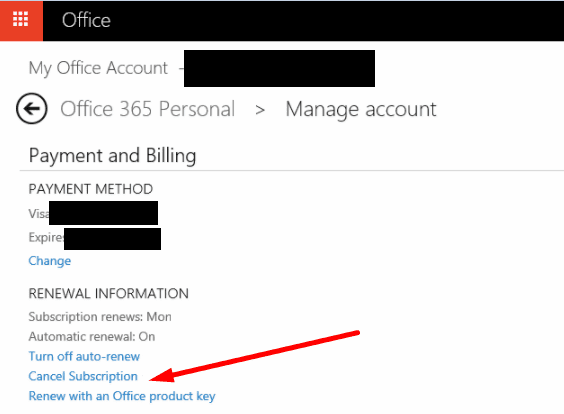
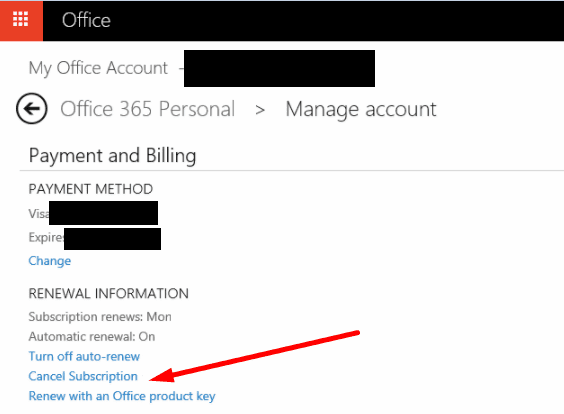
Pero si solo desea eliminar Teams, simplemente puede cancelar la asignación de la licencia.
- Volver a Centro de administración → Facturación.
- Seleccionar equipos.
- Y luego haga clic Desasignar licencias → seleccionar Desasignar.
- Golpear Para salvaguardar.
La cuenta es administrada por una organización.
Si está utilizando una cuenta de Teams administrada por su organización, comuníquese con su administrador de TI y pídale que elimine su cuenta.
Si es administrador de TI:
- Abra el centro de administración de Teams.
- Ir hacia Usuarios.
- Seleccionar Usuarios activos.
- A continuación, seleccione el usuario que desea eliminar.
- Haga clic en Más (los tres puntos).
- Seleccionar Borrar usuario.
Para más información puedes consultar esta guía de Microsoft.
Eliminar una cuenta gratuita de Teams vinculada a una organización
Primero, debe acceder a la cuenta de administrador predeterminada.
- Acceso Windows-Azure.
- Luego haz clic en tu perfil.
- Seleccione el nombre de su organización. Inicie sesión en su cuenta organizacional.
- Localice el admin@***.onmicrosoft.com dirección de correo electrónico.
- Luego inicie sesión en Office.com con esta dirección de correo electrónico. Si este es su primer inicio de sesión, deberá restablecer la contraseña.
- Inicie sesión en su cuenta y acceda a Panel de administrador.
- Haga clic en Facturación → Suscripciones → Cancelar prueba.
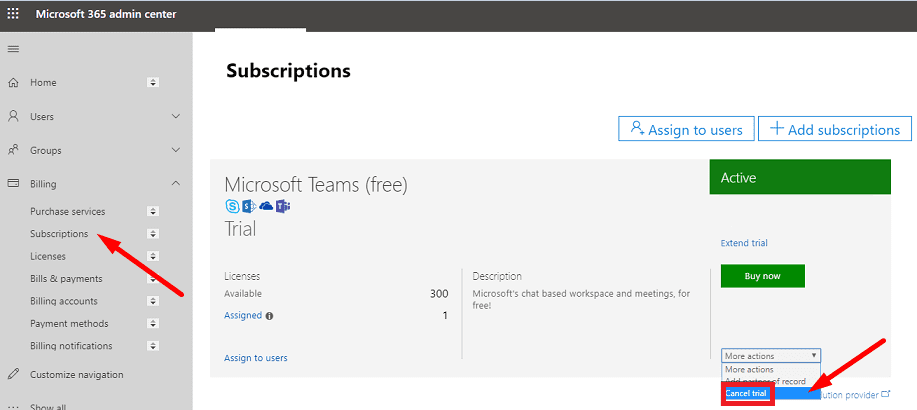
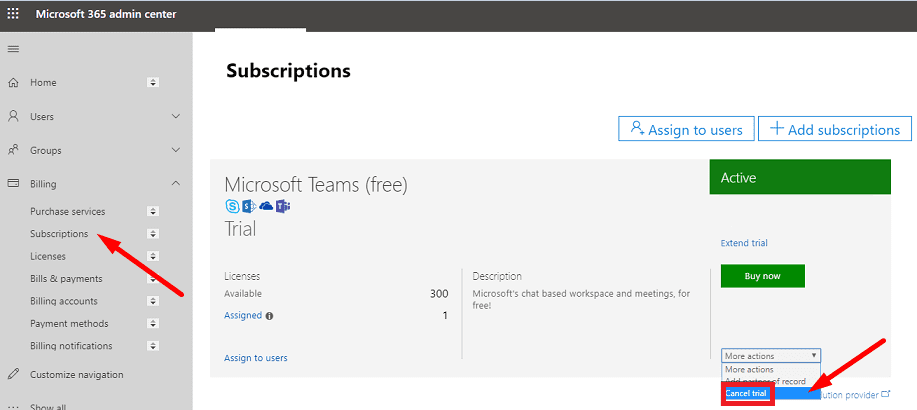
Por cierto, si desea eliminar su cuenta de organización de Teams Free, esta guía será útil.
Eliminar una cuenta personal gratuita de Teams no conectada a ninguna organización
Si está utilizando una cuenta personal gratuita de Microsoft Teams, las cosas son un poco ambiguas. Unirse a Teams con una cuenta personal gratuita es fácil. Pero eliminar permanentemente tu cuenta es casi imposible.
Actualmente, la única forma de eliminar su cuenta personal gratuita de Teams es eliminar su cuenta de Microsoft.
Vaya a https://account.microsoft.com/, inicie sesión y haga clic Cómo cerrar tu cuenta. Se le pedirá que inicie sesión nuevamente. 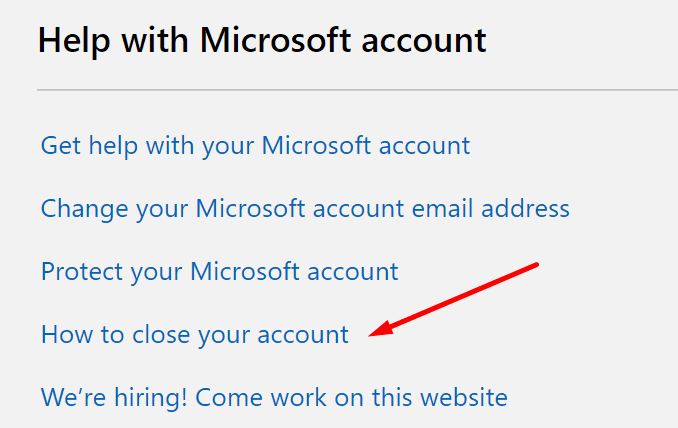
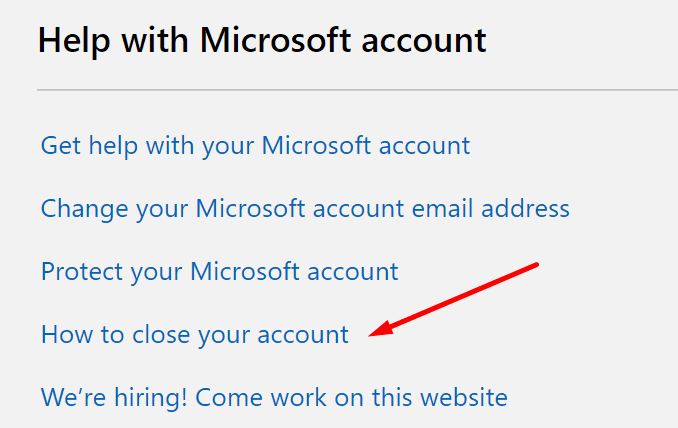
Aparecerá una lista de verificación en la pantalla para garantizar que su cuenta esté lista para cerrarse. Finalice sus suscripciones y configure respuestas automáticas por correo electrónico que redireccionen los contactos a su nueva dirección de correo electrónico.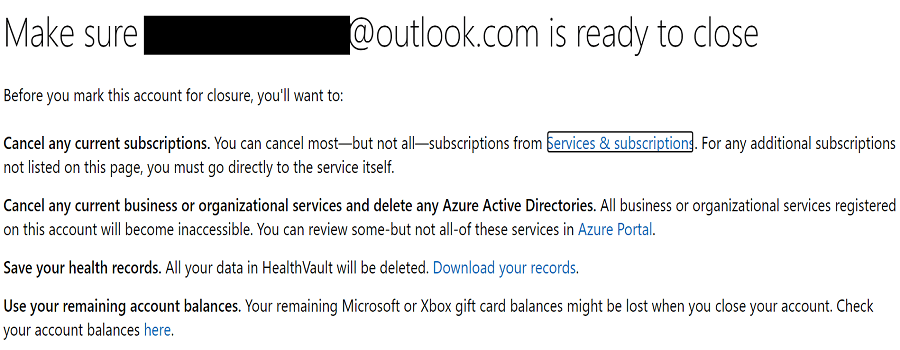
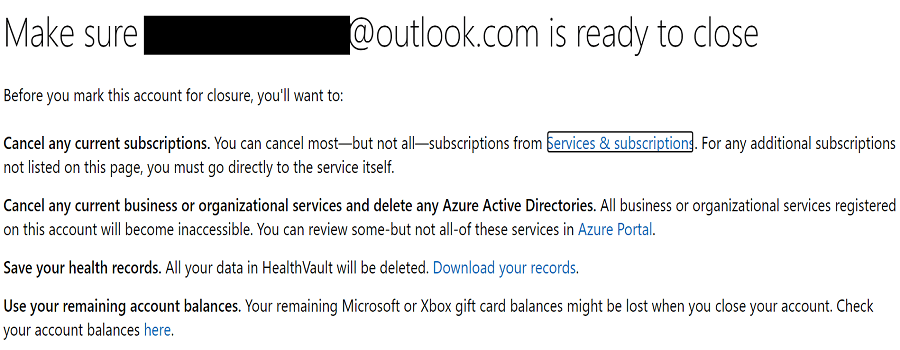
Tenga en cuenta que su cuenta no se cierra inmediatamente. Tienes 60 días para cambiar de opinión. Mientras tanto, Microsoft marca su cuenta para cerrarla, pero aún no la elimina.
O simplemente desinstalar Teams
Si eliminar su cuenta de Microsoft no le funciona, puede utilizar otra solución. Simplemente puede desinstalar la aplicación Teams de su computadora y olvidar que creó una cuenta.